在如今快节奏的生活中,苹果手机的熄屏模式成为了许多用户追求的目标,无论是为了节省电量还是保护个人隐私,调制手机熄屏模式都是一个重要的问题。如何调制苹果手机的熄屏模式呢?简单来说我们可以通过设置锁屏时间来实现。苹果手机提供了灵活的锁屏时间设置功能,用户可以根据自己的需求进行调整。接下来让我们一起来了解一下具体的设置方法吧。
苹果手机锁屏时间怎么设置
步骤如下:
1.苹果手机怎么设置熄屏时间,苹果锁屏时间设置。按【设置】,如图。
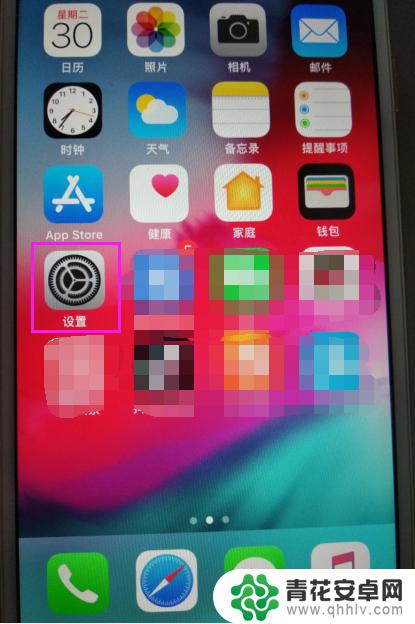
2.走进苹果的【设置】里,我们就要将首页上移动。如图。
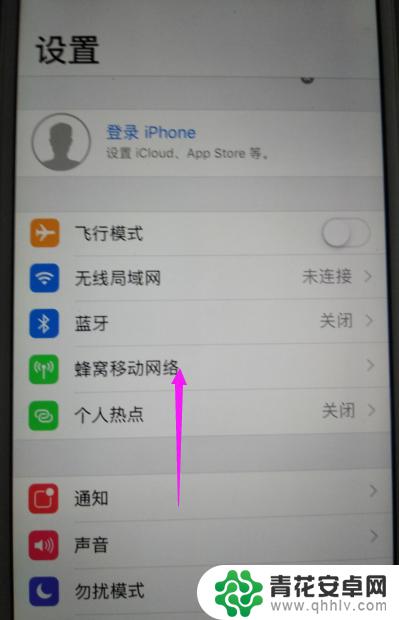
3.紧接着看到这个【显示与亮度】触开,如图。
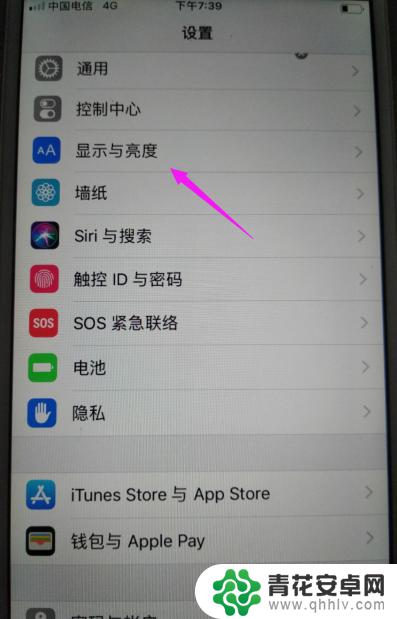
4.【显示与亮度】中我们继续按下【自动锁定】,如图。
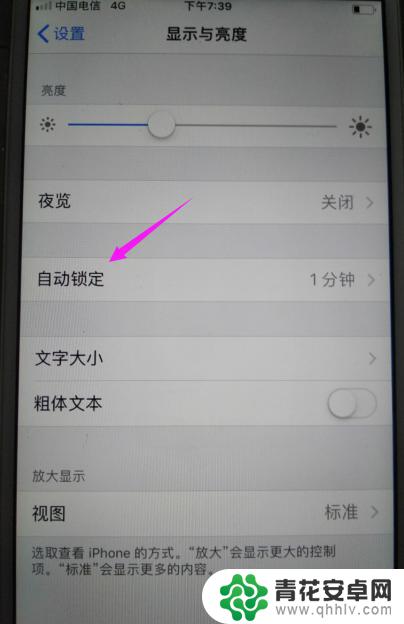
5.我们一开始设置的是【一分钟】,如图。
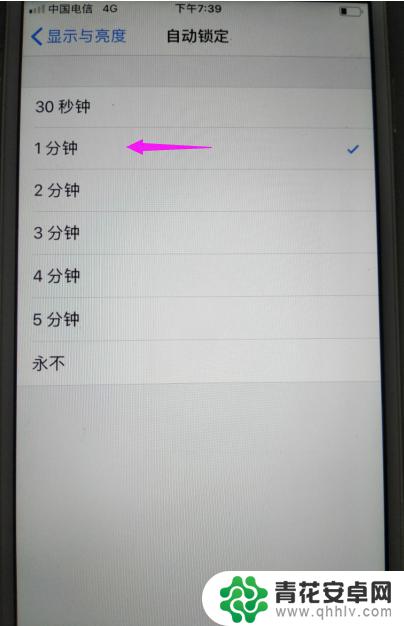
6.那我们就可以更改为【5分钟(看自己设置)】了,如图。
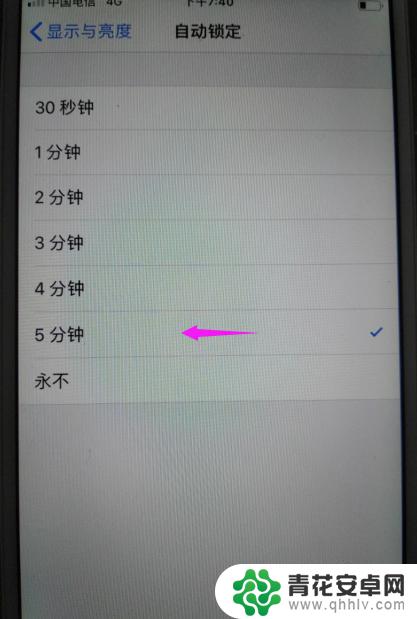
以上就是如何设置苹果手机的熄屏模式的全部内容,如果你也碰到了同样的情况,请参照小编的方法来处理吧,希望这些方法能对大家有所帮助。










